Google Диск – ваше бесплатное онлайн-хранилище
Краткое знакомство с облачным хранилищем Google Диск и бесплатной программой синхронизации для работы с сервисом прямо на своём компьютере. Инструкция рассчитана на новичков, которым не хочется вникать в детали, а хочется сразу начать работать с сервисом.
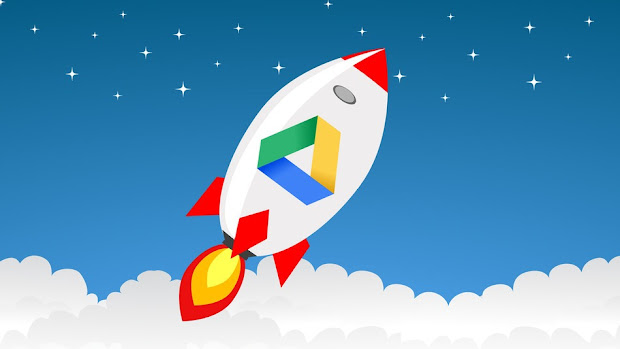
Google Диск
Google Диск (Google Drive) — это бесплатное надежное хранилище для всех ваших файлов. Загружайте на Диск фотографии, видео и документы, просматривайте их с любого мобильного устройства или компьютера и открывайте доступ к файлам и папкам другим пользователям.
Google Диск позволяет хранить файлы в сети Интернет и на жестком диске, получать к ним доступ откуда угодно и производить редактирование в онлайн приложениях. Согласитесь, иметь под рукой 15 Гб дискового пространства, да ещё и бесплатно, это неплохо!
Очевидно, что для работы с сервисом вам понадобится создать свой Google аккаунт.
Подробней о том как зарегистрироваться в Google читайте тут.
Сам сервис Google Диск доступен по адресу: drive.google.com.
Интерфейс сервиса очень простой и интуитивно понятный. В нём вам нужно обратить внимание всего на три основных элемента:
- Меню «Создать» – содержит функции по созданию папок (в текущей папке) и файлов в Google формате (документ, презентация, таблица, форма или рисунок).
- Пункты «Загрузить файлы» и «Загрузить папку» в меню «Создать» – позволяет загрузить файлы или папку с компьютера на сервис.
- Список «Мой диск» – содержит список папок на вашем диске в Google.
Google Drive
Программа синхронизации с Google Диск
Для удобства работы с Google Диск я рекомендую сразу установить программу синхронизации.
Бесплатно скачать её можно, проследовав по этой ссылке.
Теперь на вашем компьютере будет создана папка: Google Диск/ – файлы и/или папки в которой, будут синхронизироваться с таковыми на сервисе Google Диск.
Примечательно, что вы можете выбрать файлы, которые требуют синхронизации, перейдя в раздел «Расширенные настройки» установленной программы. Здесь же я рекомендую убрать галочку «Запустить Диск Google автоматически при включении компьютера».
галочка Запустить Диск Google автоматически при включении компьютера в программе Google Диск
На этом у меня всё. Спасибо за внимание. Удачи!
Короткая ссылка: http://goo.gl/oTwJGb